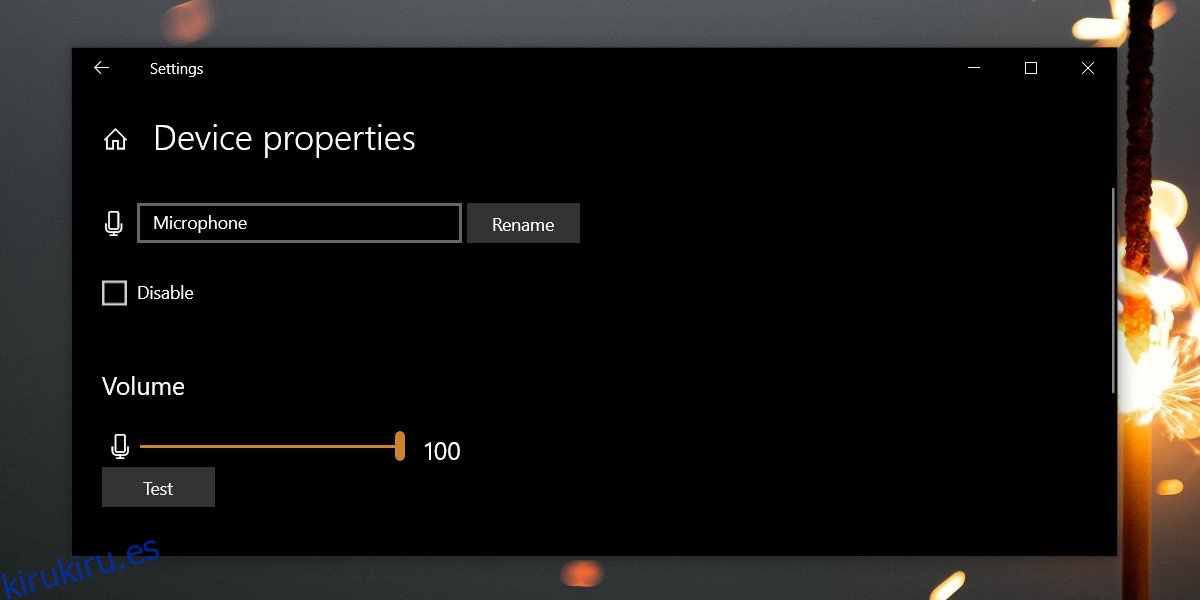Las teclas de volumen de su teclado son para los altavoces de su PC. De hecho, todos los controles de volumen a los que se puede acceder fácilmente en su sistema son para sus altavoces. Lo mismo ocurre con el botón de silencio. Una PC no solo tiene un dispositivo de salida de audio, es decir, altavoces, también tiene un dispositivo de entrada, es decir, un micrófono y no existen formas simples y directas de controlarlo. Si descubre que últimamente ha estado chateando por video mucho o tiene que unirse mucho a las llamadas de audio, es posible que esté buscando una manera de silenciar el micrófono o cambiar su volumen.
Tabla de contenido
Cambiar el volumen del micrófono
Hay varias formas de cambiar el volumen del micrófono, algunas son cómodas de usar y otras no.
Aplicación de configuración – Sonido
Puede configurar el volumen del micrófono desde la aplicación Configuración.
Abra la aplicación Configuración.
Vaya a Sistema> Sonido.
Desplácese hacia abajo hasta Entrada y haga clic en Propiedades del dispositivo.
En la pantalla Propiedades del dispositivo, verá un control deslizante de volumen. Úselo para configurar el volumen.
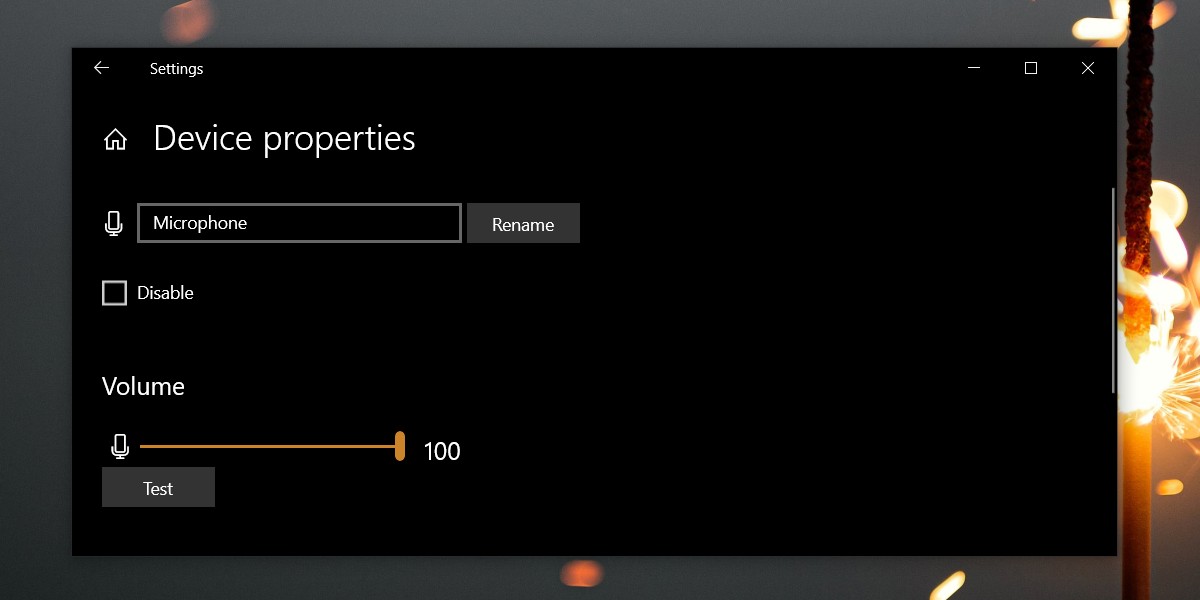
Panel de control: configuración de sonido
El Panel de control también le permite cambiar el volumen de su micrófono.
Abra el Panel de control.
Vaya a Hardware y sonido y seleccione Sonido.
Vaya a la pestaña Grabación y haga doble clic en su micrófono.
En la ventana que se abre, vaya a la pestaña Niveles.
Utilice el control deslizante del micrófono para configurar el volumen.
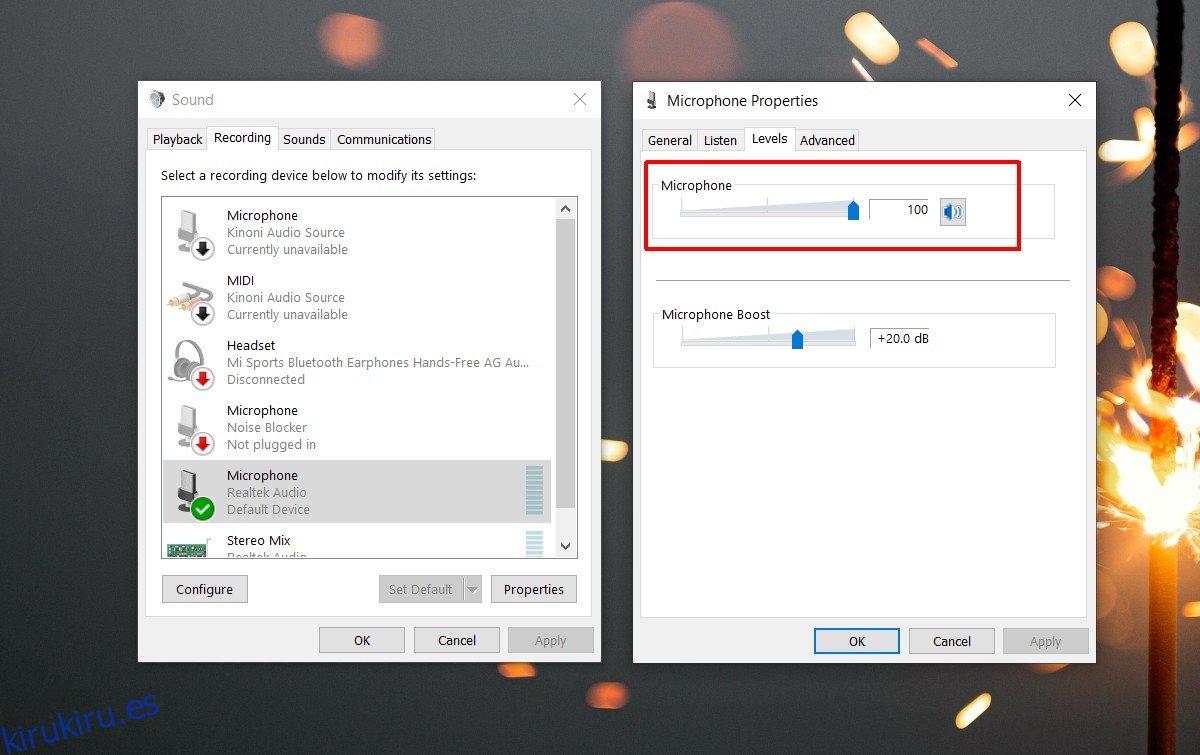
Aplicación de gestión de sonido
Algunas computadoras portátiles / PC vienen con aplicaciones instaladas por el fabricante para controlar el volumen. Dell y HP tienen aplicaciones como esa en sus computadoras portátiles.
Abra la aplicación de volumen buscándola en la búsqueda de Windows o verifique en Hardware y sonido en el Panel de control.
Vaya a la configuración del micrófono y debería haber un control de volumen allí. Úselo para cambiar el volumen del dispositivo conectado.
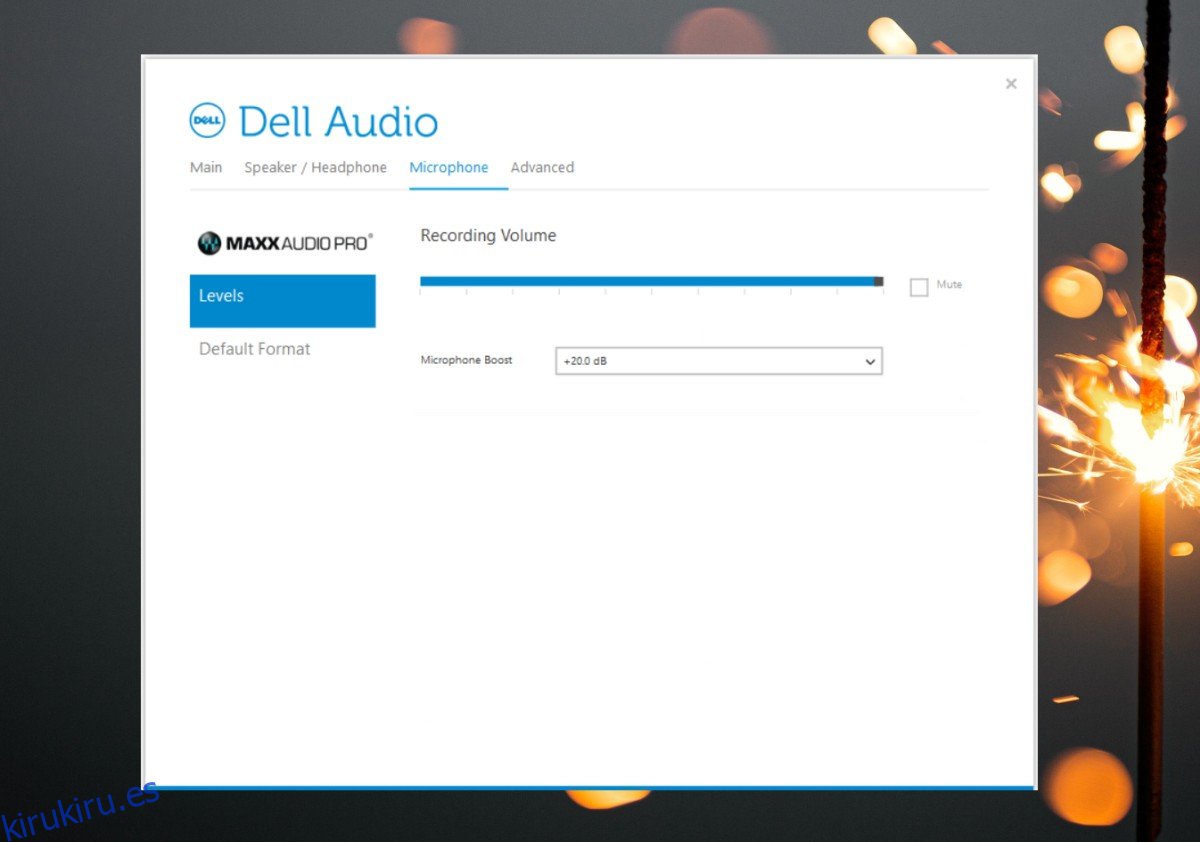
Volumen de la aplicación
Las aplicaciones que funcionan con el micrófono, por ejemplo, Skype o Audacity, tienen sus propias configuraciones para los dispositivos de entrada y salida de audio. Si desea controlar el volumen del micrófono en una aplicación, acceda a su configuración. Busque la configuración de audio donde puede seleccionar el dispositivo de entrada y debe haber un control deslizante de control de volumen allí.
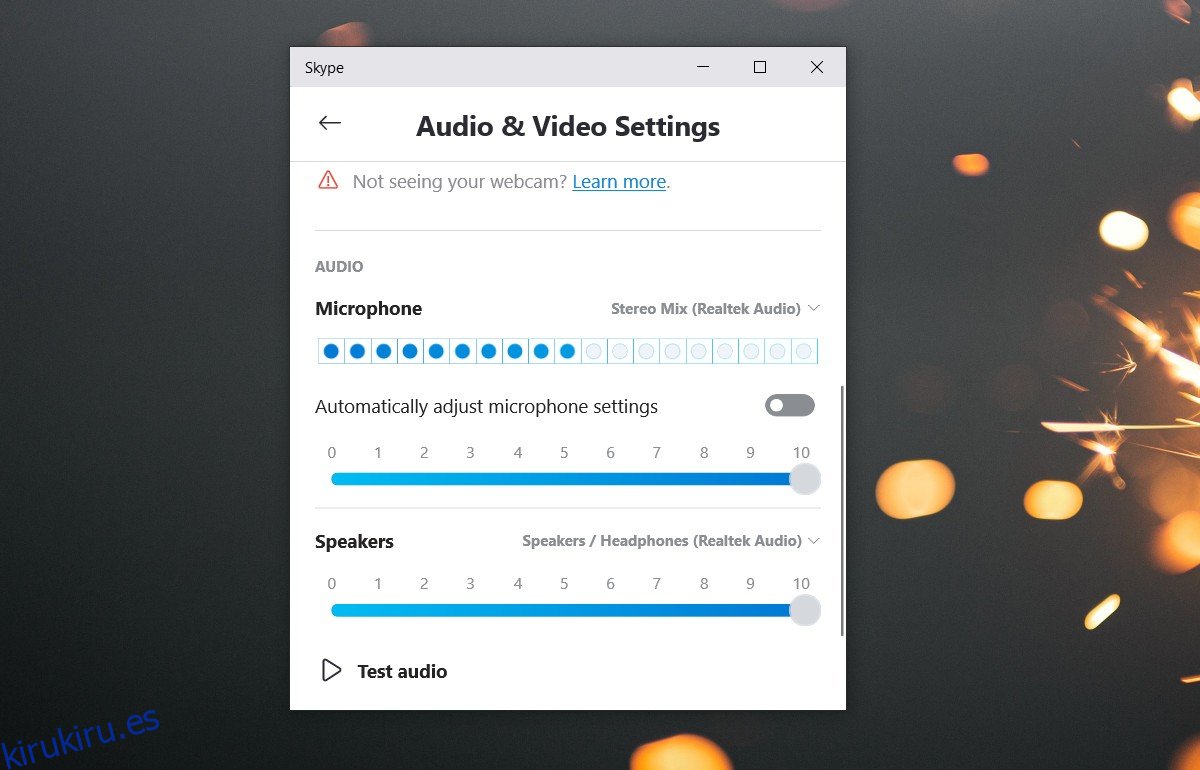
Silenciar micrófono
Todas las opciones anteriores le permiten cambiar el volumen del micrófono pero, si desea una forma rápida de silenciarlo / reactivarlo, use MicMute. Es una aplicación gratuita que puede configurar para usar con un atajo de teclado para silenciar y reactivar el micrófono rápidamente. Puede leer sobre cómo funciona la aplicación y cómo configurarla aquí.